前回はOneMix 3SにMac OSをインストールするHackintosh(の夢)の記事を書きました

この中でも触れたのですが、キーボードの初期不良に当たってしまったため返品交換をすることになり、そのためにはMac OSを消してWindowsがインストールされた状態に戻さなければいけません
メーカーサイト にはOneMix 2S用のOSやドライバが全て用意されており、ハードウェア構成から考えても恐らくこれで元に戻せるのでしょうが、せっかくの機会なのでWindows10のインストールメディアを作成し、それを使ってクリーンインストールを試してみたいと思います(ドライバはdouble driverでバックアップ済み)
OneMix 3Sは特に怪しいアプリの類はインストールされていませんのでクリーンインストールする意味はほとんどないのですが自己満足ということで
Windows10のインストーラーを作成する
これは説明するまでもないかなとも思うのですが、ごく普通の方法でUSBメモリを使ってWindowsのインストーラーを作成します
Microsoftのダウンロードページ に行ってMedia Creation Toolをダウンロードしてきます
ダウンロードしたツールを起動してUSBメモリを挿入し、指示に従ってインストールメディアを作成していきます
メディアの作成には最低8GBの容量のUSBメモリが必要です。また、データは全て消えてしまいますので、他のファイルが入っている場合は注意して下さい
後は指示に従って進めていけばOKです
Windows10のクリーンインストールをする
先ほど作成したUSBメディアをOneMix 3Sにプスッと挿したら電源を投入します。そこですかさずDELキーを連打します。これでBIOSに入ることができます
BIOSはこのような画面です。マウスは効きませんのでキーボードで操作します。画面が回転していることもあり非常にやりにくいのですが頑張りましょう
矢印キー「→」を使って上部タブを「Boot」に合わせたら矢印キー「↓」で「Boot Option #1」に合わせてエンターキーを押します。ここで最優先ブート項目を選べますので、先ほど作ったUSBメモリを選択します(画像は私の場合の例です。使用するメディア等によって名前は変わります)
最優先ブートの設定ができたら矢印キー「→」を押して上部タブを「Save & Exit」に合わせ、「↓」キーで「Save Shanges and Exit」を選択してエンターを押します
これで再起動がかかり、USBのインストールメディアからブートしますのでWindowsのインストーラーが起動します
昔と違ってWindowsのインストールはびっくりするほど簡単ですので、説明をすることが何もありません。ハイハイ言っておけば勝手に終わります。いい時代になりましたね~
プロダクトキーはマザーボードに記憶されているので入力する必要はありません(万が一に備えて予め控えておくことをおススメしますが)
NVMeですのでインストールもかなり速いです。途中で何度か勝手に再起動しますが気にせず放置でOKです。10分程度待っていると設定画面が立ち上がります
コルタナの元気な声が聴こえてきます
購入時の初期設定はメーカーが一度ファクトリーモードで画面を回転させてくれた後なので横画面でしたが、今回はクリーンインストールのため、設定も縦画面で進めることになります
無事にクリーンな日本語版Windows10が起動しました
UIのデフォルトカラー(ツールバーの色とか)は黒だと思ってましたがビルドが1903になって変わったのかな? 分かりませんが不具合等ではありませんので安心して下さい
ここまでくればOSの機能で画面を回転させることもできます。ドライバが入ってないうえにアスペクト比もおかしいので、画面はボケボケですが……
デスクトップを右クリックし「ディスプレイ設定」から画面の向きを「縦」に変更すればOKです(デフォルトが縦向きなので、「縦」に設定すると横向きになります。ややこしいっ!)
足りないドライバを確かめる
左下のWindowsマークを右クリック、デバイスマネージャーを起動してこの時点で不足しているドライバを確認します
12個のエクスクラメーションマークが確認できました。また、!マークはついてないもののディスプレイドライバも入っていませんでした。これらをdouble driver を使って入れていきます
double driverを起動したら「Restore」を選択し、予めバックアップしておいたファイルを選択すればそれでOKです。自動的に不足しているドライバにチェックしてくれます
なお、double driverをアドミニストレーター権限で実行していないと警告が出ることがあります。よく分からんという人は警告が出たら「OK」を押せば管理者として再実行できます
途中でドライバインストールの同意を求められることもありますので、そうしたら「OK」を選択します。全てのインストールが終わると再起動を求められるので再起動します
再起動後、改めてデバイスマネージャーを確認してみるとエクスクラメーションマークは1つに減っていました。これは後で確認するとして、先にグラフィックドライバを入れてしまいます
デバイス名(たぶんMicrosoft 基本ディスプレイアダプター)を右クリックして「ドライバの更新」を選択します。ネット接続した状態で「ドライバをオンラインで検索」を選択すると一瞬でインストールが完了します
これで正しいUHD Graphics 615のドライバがインストールされ普通に使えるようになります
そしてグラフィックドライバをインストールしたら、なぜか1つだけ残っていたデバイスエラーも消えました。なので不明なデバイスが無くなり、これでクリーンインストールは完了となります
まとめ
ということでWindowsの再インストール・クリーンインストールを実施したわけですが、ここでも書いた通りめっちゃくちゃ簡単です
色々といじくりたおして「ブートローダーを壊してしまった!」とかあっても、このようにあっさりと復元することができますので、色々試してみたい方は失敗を恐れず試してみるのもいいんじゃないでしょうか?

でも、自己責任でね(笑)
もちろんドライバのバックアップはあった方がいいです。メーカー提供のOneMix 2Sのドライバがそのまま使えるとは思いますが、予めdouble driverでバックアップをとっておくのが精神衛生上も良いと思います
ガジェット好きのみなさんはもちろんですが、何らかの原因で起動しなくなってしまって困っている方にも、参考になれば幸いです
それではまた~


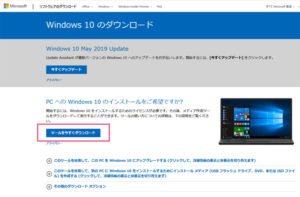
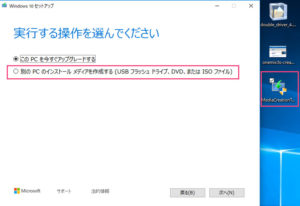
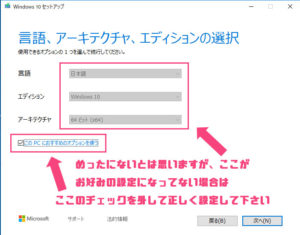
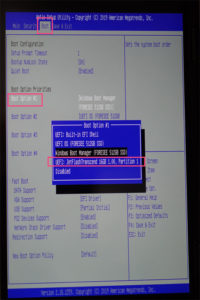
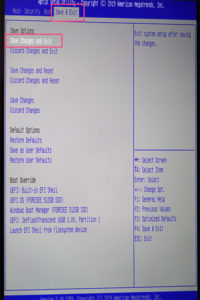

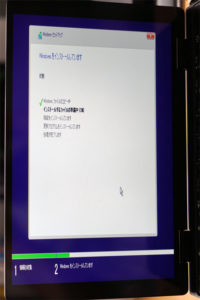
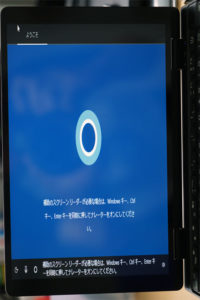

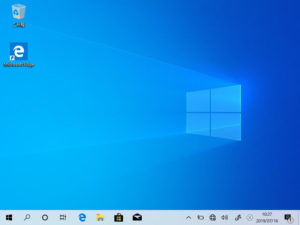
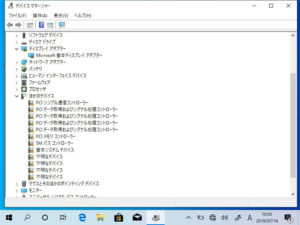
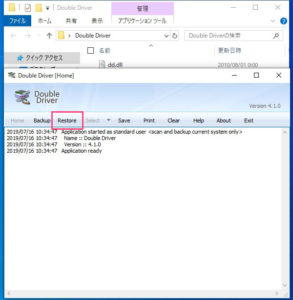
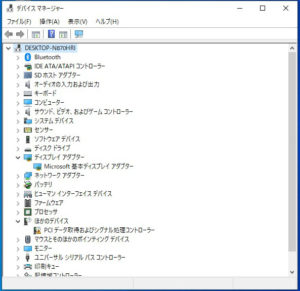
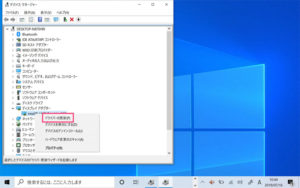


コメント
勉強になりました。わかりやすくありがとうございました。
一つ教えて頂きたいのですが、onegx1ですが、バックアップを取らずにクリーンインストールしてしまいました。タッチスクリーンが効かなくなってしまいどうしたら良いのかと困っています。アドバイスいただけると助かります。よろしくお願いします。
wataさん
コメントありがとうございます
ドライバのバックアップを取らずにクリーンインストールしてしまったのですね。今はメーカーがドライバを配布してくれておりそちらからダウンロードできるようです
https://www.1netbook.com/download/
このページの「Game PC」というところにありましたが、One GXとOne Gx1 Proで別のドライバになっているようですのでお使いの機種に合わせた方のドライバを入れて下さい
ご参考になれば幸いです
ご返信ありがとうございました。お話しいただいたドライバーはダウンロードしてみたのですが、それをどのように扱ったら良いのかがわからず困っています。ドライバーをインストールしてみてもコマンド画面でc:¥windows¥inf¥gt9*.bin が見つかりませんでした。となり失敗してしまいます。なにかアドバイスがあればお願い致します。
wataさん
OneGX1なのかOneGX1 Proなのかはっきり分からないのでなんとも言えないのですが、ドライバを見てみたところ両方ともインストール用のbatファイルがあるようですのでそちらを実行したらインストールされないですかね?
やったのにうまくいかないという場合はトライアンドエラーで頑張るしかないと思います
別機種(GPD Win)になりますが同じようなトラブル事例がありましたので参考になるかもしれません
https://www.reddit.com/r/gpdwin/comments/nvs4n4/gpd_win_1_touchscreen_issue_2021/
最後に、「私だったらこうする」というアイディアとして
もうクリーンインストールしてしまったんですよね?
ならば失うものは何も無いと思いますので、公式サイトからOSイメージの方をダウンロードしてインストールしちゃったらどうでしょうか? それで工場出荷状態に戻ります。恐らくですがリカバリ領域も復活するでしょう
どうしてもクリーンインストールにこだわりたいなら、今度こそダブルドライバーでドライバーのバックアップをとり、それから改めてクリーンインストールしてみてはいかがでしょうか
参考になれば幸いです
ご丁寧にありがとうございます。ぜひやってみたいと思います
。